Управление приемом
Видеоинструкция
Запись пациента на прием
- Запись на прием первичного пациента (обозначается иконкой «П» в расписании).
Возможна несколькими способами.
А) Запись на текущую дату напрямую из расписания. В расписании выбираем нужного врача и свободное окно в его времени работы. Если пациента все устраивает, дважды щелкаем левой кнопкой мыши в колонке выбранного доктора напротив нужного времени. Открывается окно «Запись на прием». В графе «Фамилия» вводим фамилию пациента и заполняем все оставшиеся графы, кроме самой верхней («Выберите пациента»). По умолчанию графа «Врач» уже заполнена. Необходимо выбрать длительность приема, указать причину обращения, выбрать источник информации (откуда пациент узнал о клинике), добавить комментарий и нажать кнопку СОХРАНИТЬ.
Б) Запись на текущую дату из расписания через кнопку «Добавить прием». Кликаем по данной кнопке, открывается окно «Запись на прием». Форма заполняется по схеме, аналогичной описанной выше.
В) Предварительная запись первичного пациента
Если пациенту требуется прием на другой день, то на странице расписания выбираем нужную дату, врача и производим запись, согласно описанной выше схеме.
Особые отметки. Если у пациента аллергия на препараты или любая друга информация, требующая особого внимания, то можно её записать в карточке пациента в поле особые отметки. Тогда у пациента в расписании будет отображена иконка «!».
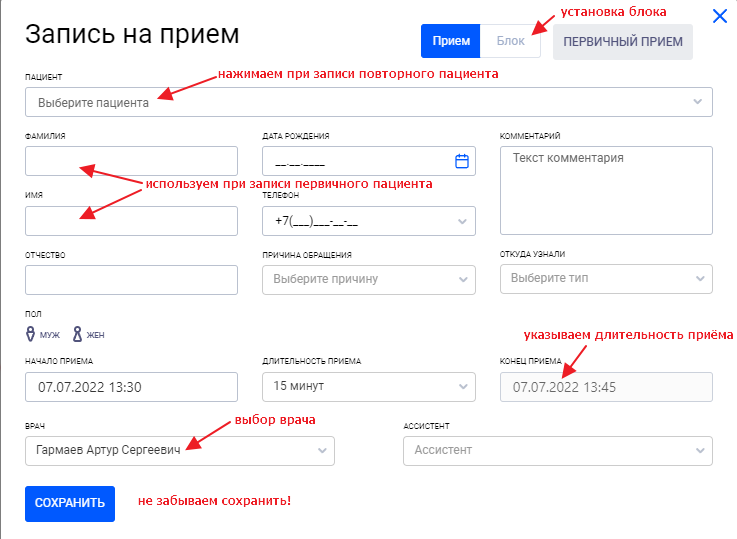
-Запись на прием повторного пациента (обозначается иконкой «Пв» в расписании).
Производится по аналогичной схеме. В открывшемся окне «Запись на прием» дважды щелкаем мышкой по графе «Пациент» (самая верхняя) и выбираем нужного, начиная вбивать первые буквы фамилии. Программа автоматически заполняет основные данные о пациенте. Необходимо выбрать длительность приема, указать причину обращения, добавить комментарий и нажать кнопку СОХРАНИТЬ.
Подтверждение приёма
Подтверждение приёма делается в расписании. Кликаем 1 раз на приём в расписании, потом переходим в информационное окошко под календарем в правом столбе, там под фамилией пациента есть кнопка «подтвердить приём».
Опция «Блок»
Если нужно изменить время приёма врача (врач отлучился на обед или ещё какая другая причина временного отсутствия), не меняя график работы, то можно поставить блок в расписании. В расписании выбираем нужного врача, дважды щелкаем левой кнопкой мыши в колонке выбранного доктора напротив нужного времени. Открывается окно «Запись на прием». В правом верхнем углу нажимаем на кнопку «Блок», выбираем длительность и нажимаем кнопку СОХРАНИТЬ.
Редактирование данных, перенос и отмена приема
Управлять можно ТОЛЬКО актуальными приемами. Просроченные и прошедшие приемы не удаляются и не редактируются! Их можно увидеть в расписании, если в вверху воспользоваться фильтром и поменять "Запланированные, завершённые" на "Отмененные".
- Если прием переносится на этот же день, но на другое время
В расписании подводим курсор на нужный прием, зажимаем левую кнопку мыши и перетаскиваем прием на нужное время или же делаем по приёму двойной клик левой кнопки мыши и в форме редактируем время.
- Если прием переносится на другой день
Дважды щелкаем левой кнопкой мыши на прием в расписании, который нужно перенести. В открывшемся окне выставляем новую нужную дату и время (выбранный врач должен в это время работать!) и нажимаем СОХРАНИТЬ.
- Отмена приема
В случае отмены приема кликаем два раза левой кнопкой мыши по записи в расписании, которую нужно отменить. В открывшемся окне «Запись на прием» нажимаем внизу кнопку «Отменить прием». В выпавшей форме выбираем причину отмены, пишем комментарий и нажимаем кнопку «Отменить прием».